Audacity est un logiciel libre et gratuit de traitement sonore.Il permet facilement d’enregistrer et d’éditer du son. Il est donc un outil précieux pour travailler la lecture oralisée et expressive avec les élèves mais aussi pour développer de nouveaux modes d’appropriation des textes lus, à partir d’un travail d’expression orale. Il suffit de taper le nom du logiciel dans son moteur de recherche pour activer ensuite un lien permettant d’effectuer le téléchargement. Une fois le logiciel enregistré sur son ordinateur, voici la vue générale que l’on obtient dès que l’on ouvre Audacity :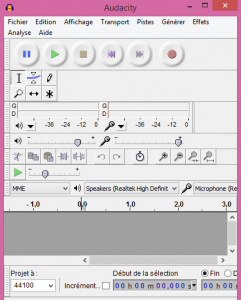 |
Le tableau de commande permet très vite de prendre en main le logiciel :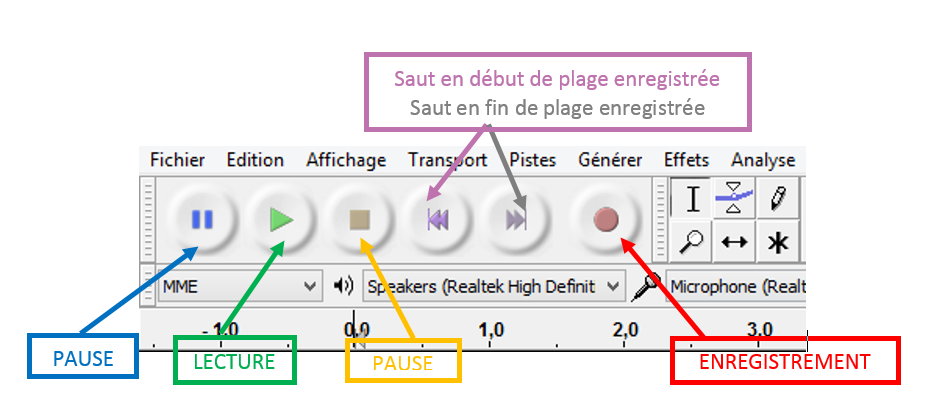 Il vous suffit alors de cliquer sur les boutons de commande pour lancer une plage d’enregistrement. Voici alors ce qui apparaît à l’écran : Il vous suffit alors de cliquer sur les boutons de commande pour lancer une plage d’enregistrement. Voici alors ce qui apparaît à l’écran :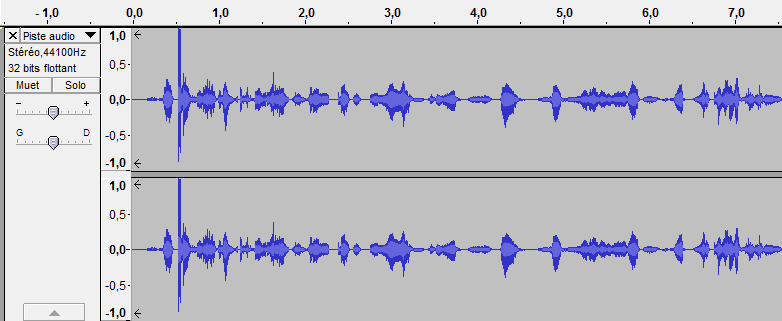 Le logiciel peut ainsi être exploité par l’ensemble d’une classe, dans une salle informatique en réseau, en ayant au préalable équipé chaque élève d’un casque et d’un micro. Vous pourrez ensuite récupérer l’ensemble des fichiers sons, pour évaluer une lecture expressive d’un passage d’un texte, un choix commenté d’extraits, un relevé de citations ou encore l’interview fictive d’un auteur. Il est également possible d’enregistrer plusieurs élèves à partir d’un même poste si l’on veut, par exemple, enregistrer un bilan collectif d’une lecture, ou une lecture à plusieurs voix. Il suffit pour cela de relier un ordinateur avec un micro (simple ou micro-casque) et de marquer une pause le temps de permettre au nouvel élève de s’équiper et ainsi de suite. Le logiciel peut ainsi être exploité par l’ensemble d’une classe, dans une salle informatique en réseau, en ayant au préalable équipé chaque élève d’un casque et d’un micro. Vous pourrez ensuite récupérer l’ensemble des fichiers sons, pour évaluer une lecture expressive d’un passage d’un texte, un choix commenté d’extraits, un relevé de citations ou encore l’interview fictive d’un auteur. Il est également possible d’enregistrer plusieurs élèves à partir d’un même poste si l’on veut, par exemple, enregistrer un bilan collectif d’une lecture, ou une lecture à plusieurs voix. Il suffit pour cela de relier un ordinateur avec un micro (simple ou micro-casque) et de marquer une pause le temps de permettre au nouvel élève de s’équiper et ainsi de suite. |
Des commandes plus fines permettent de travailler sur les plages enregistrées : ce sont les outils de montage sonore. 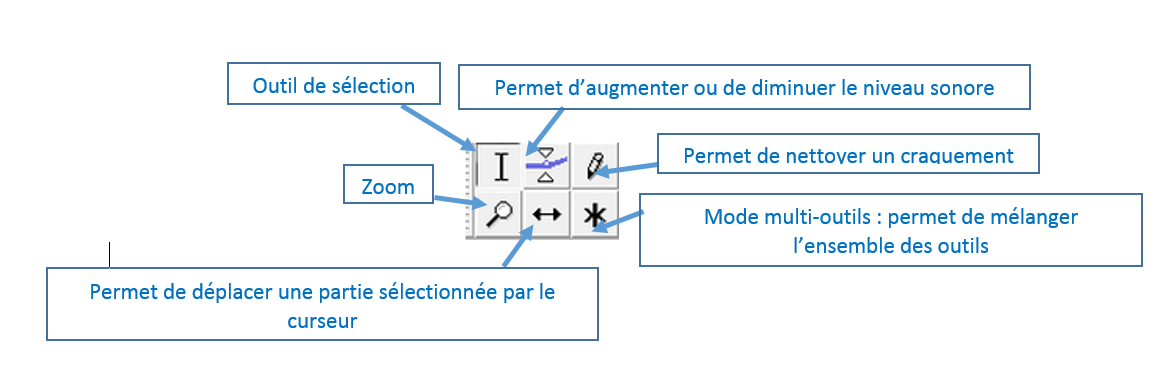 L’outil de sélection permet en particulier de sélectionner une partie de la bande son -qui apparaît alors en grisé- pour la supprimer (on efface ainsi les marques d’hésitation d’un élève, des répétitions inutiles ; on peut ensuite demander à l’élève de renouveler son enregistrement, sélectionner cette reprise et la coller à l’endroit voulu. On peut également se servir de cet outil pour effectuer des montages sonores en jouant sur les effets par ajouts de passages, en les sélectionnant, les recopiant et les collant : L’outil de sélection permet en particulier de sélectionner une partie de la bande son -qui apparaît alors en grisé- pour la supprimer (on efface ainsi les marques d’hésitation d’un élève, des répétitions inutiles ; on peut ensuite demander à l’élève de renouveler son enregistrement, sélectionner cette reprise et la coller à l’endroit voulu. On peut également se servir de cet outil pour effectuer des montages sonores en jouant sur les effets par ajouts de passages, en les sélectionnant, les recopiant et les collant : 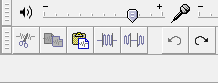 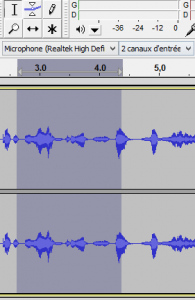 |
Il reste enfin à enregistrer le travail. Il faut distinguer ici deux modes d’enregistrement :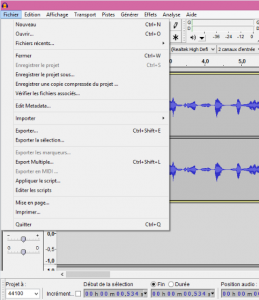 – un enregistrement en cliquant sur la fonctionnalité « enregistrer sous » qui crée un fichier.aup (format Audacity) et qui permet donc d’y revenir pour le retravailler. Il suffira de l’ouvrir pour lancer dans le même temps le logiciel. Ce fichier est toujours accompagné d’un fichier _data qui contient une multitude de bandes sons associées au fichier principal, mais qui n’est pas lisible en soi : il s’agit en quelque sorte d’une banque de données indissociable du fichier.aup.- un enregistrement en cliquant sur la fonctionnalité « exporter » qui permet de créer un fichier au format MP3, qui pourra ainsi être facilement lu et transféré sur n’importe quel ordinateur et support surtout. Ce fichier pourra être intégré à une présentation powerpoint ou encore à un montage vidéo.Voici enfin quelques exemples d’exploitation du logiciel : – un enregistrement en cliquant sur la fonctionnalité « enregistrer sous » qui crée un fichier.aup (format Audacity) et qui permet donc d’y revenir pour le retravailler. Il suffira de l’ouvrir pour lancer dans le même temps le logiciel. Ce fichier est toujours accompagné d’un fichier _data qui contient une multitude de bandes sons associées au fichier principal, mais qui n’est pas lisible en soi : il s’agit en quelque sorte d’une banque de données indissociable du fichier.aup.- un enregistrement en cliquant sur la fonctionnalité « exporter » qui permet de créer un fichier au format MP3, qui pourra ainsi être facilement lu et transféré sur n’importe quel ordinateur et support surtout. Ce fichier pourra être intégré à une présentation powerpoint ou encore à un montage vidéo.Voici enfin quelques exemples d’exploitation du logiciel :
←Retour vers Mes cinq mots pour défendre les valeurs humanistes ←Retour vers la lecture analytique du slam de Abd Al Malik ←Retour vers Débattre des valeurs humanistes au collège |
